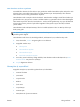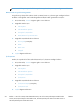HP LaserJet Analog Fax Accessory 500 - Send Fax Driver Guide
●
Bildirme (varsayılan)
●
İş tamamlandığında bildir
●
Yalnızca iş başarısız olursa bildir
4. Bildirimi yazılı olarak almak için Yazdır seçeneğine dokunun veya e-posta bildirimi almak için E-
posta seçeneğine dokunun.
5. Yazdır seçeneğini seçtiyseniz bildirim ayarını tamamlamak için Kaydet düğmesine dokunun.
-veya-
E-posta seçeneğini seçtiyseniz bir e-posta adresi yazmak için klavyeyi kullanın. Ardından, bildirim
ayarını tamamlamak için Tamam düğmesine dokunun.
6. Bildirimli bir küçük resim görüntüsü eklemek için Küçük Resim Ekle onay kutusuna dokunun.
İçerik yönü
Faks içeriğinin sayfada nasıl yönlendirileceğini ayarlamak için içerik yönü özelliğini kullanın. 1 taraflı
sayfalar için, Dikey (kısa kenar üstte, varsayılan ayar) ya da Yatay (uzun kenarı üstte) seçeneklerinden
birini belirleyin. 2 taraflı sayfalar için, Kitap stili (kısa
kenar üstte) ya da Çevirme stili (uzun kenar üstte)
se
çimini yapın.
1. Giriş ekranından, Yönetim simgesine gidin ve ona dokunun.
2. Aşağıdaki menüleri açın:
●
Faks Ayarları
●
Faks Gönderme Ayarları
●
Varsayılan İş Seçenekleri
●
İçerik Yönü
3. Tek taraflı sayfaları için Dikey (varsayılan) ya da Yatay öğesine dokunun.
4. 2 taraflı sayfaları için Kitap stili ya da Çevirme stili öğesine dokunun.
5. Kaydet düğmesine dokunun.
Orijinal boyut
Faks içeriğinizi orijinal belgenin boyutuyla eşleştirmek için orijinal boyut özelliğini kullanın.
1. Giriş ekranından, Yönetim simgesine gidin ve ona dokunun.
2. Aşağıdaki menüleri açın:
●
Faks Ayarları
●
Faks Gönderme Ayarları
92
Bö
lüm 3 HP Color LaserJet CM 4540 MFP Series, HP Color LaserJet Enterprise M4555 MFP
Series, HP LaserJet Enterprise 500 MFP Series, HP LaserJet Enterprise 500 Color MFP Series ve
HP LaserJet Enterprise M725 MFP Series
TRWW